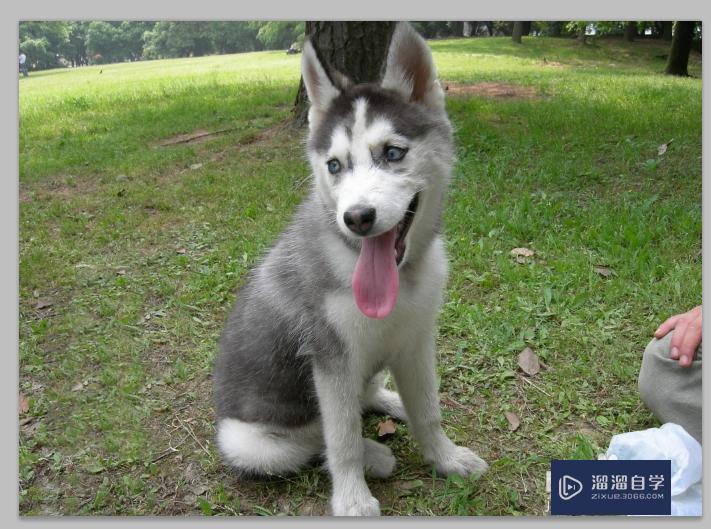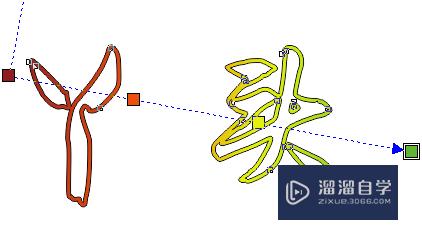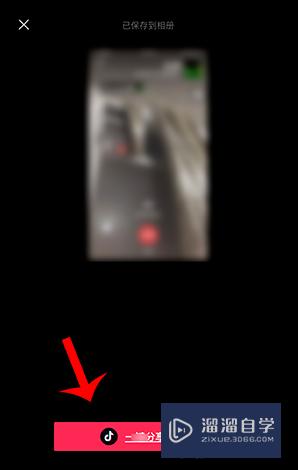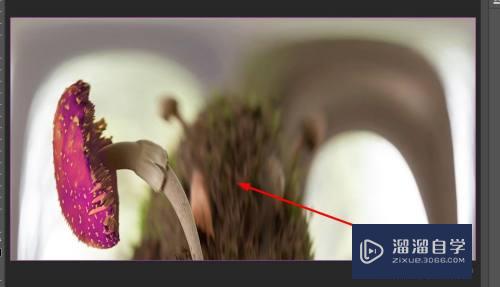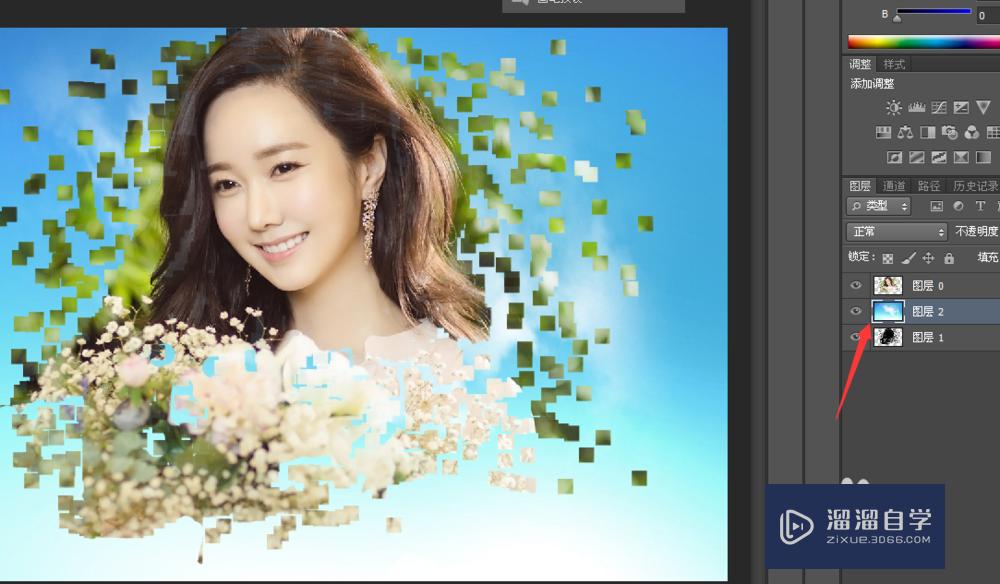Win10怎么查看CorelDraw文件版本(怎样查看cdr文件版本)优质
CorelDraw是设计师常用的软件。由于版本的更新快。各用户使用的CorelDraw版本也各不同。由于不同版本所设计保存的文件不一。往往容易造成高版本的文件而低版本CorelDraw无法打开的问题。往往也由于不清楚文件的版本而导致CorelDraw无法打开的问题。今天分享大家一个简单的方法。简单设置。让Win10怎么查看CorelDraw文件版本?。
工具/软件
硬件型号:华硕(ASUS)S500
系统版本:Windows10
所需软件:CorelDraw
方法/步骤
第1步
打开你的cdr文件存放的文件夹。在空白处鼠标点击右键菜单。以“详细信息”排列图标-在文件夹空白处右键-排序方式-更多。
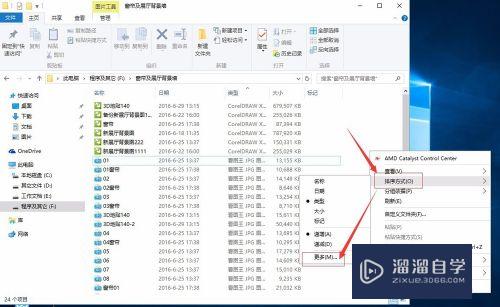
第2步
在弹出的“选择详细信息”窗口。拖动右边的滑块向下找到“文件版本”。然后勾选“文件版本”。点击 确定。
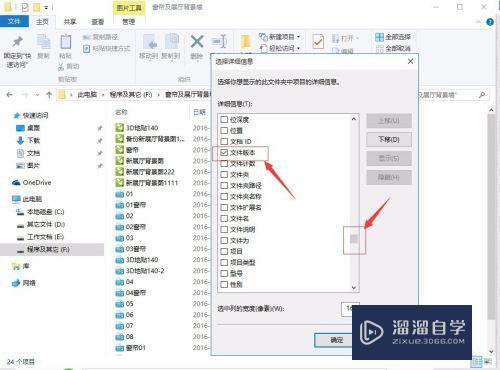
第3步
再在文件夹空白处点击右键菜单。查看---详细信息。即可显示CDR文件的相关信息与版本信息。
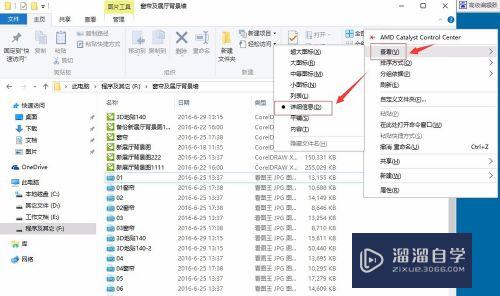
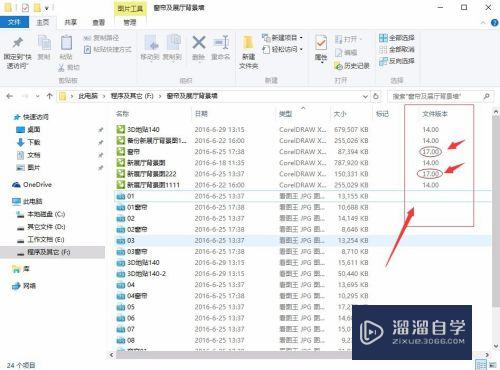
以上关于“Win10怎么查看CorelDraw文件版本(怎样查看cdr文件版本)”的内容小渲今天就介绍到这里。希望这篇文章能够帮助到小伙伴们解决问题。如果觉得教程不详细的话。可以在本站搜索相关的教程学习哦!
更多精选教程文章推荐
以上是由资深渲染大师 小渲 整理编辑的,如果觉得对你有帮助,可以收藏或分享给身边的人
本文标题:Win10怎么查看CorelDraw文件版本(怎样查看cdr文件版本)
本文地址:http://www.hszkedu.com/65640.html ,转载请注明来源:云渲染教程网
友情提示:本站内容均为网友发布,并不代表本站立场,如果本站的信息无意侵犯了您的版权,请联系我们及时处理,分享目的仅供大家学习与参考,不代表云渲染农场的立场!
本文地址:http://www.hszkedu.com/65640.html ,转载请注明来源:云渲染教程网
友情提示:本站内容均为网友发布,并不代表本站立场,如果本站的信息无意侵犯了您的版权,请联系我们及时处理,分享目的仅供大家学习与参考,不代表云渲染农场的立场!